Windows10系统之家 - 安全纯净无插件系统之家win10专业版下载安装
时间:2023-04-13 10:42:01 来源:Windows10之家 作者:admin
win10更新系统后玩游戏很卡怎么办?日常更新电脑系统可以修复以往的系统问题,并且带来新的功能与体验,但是难免在更新新的系统之后会出现新的电脑问题,近期就有用户反映电脑更新Win10 22H2后玩游戏会很卡顿,那么有没有什么方法解决呢?我们来看看吧。
方法一:
1、首先,按键盘上的【 Win + i 】组合键,打开Windows 设置,然后找到并点击【更新和安全(Windows 更新、恢复、备份)】;
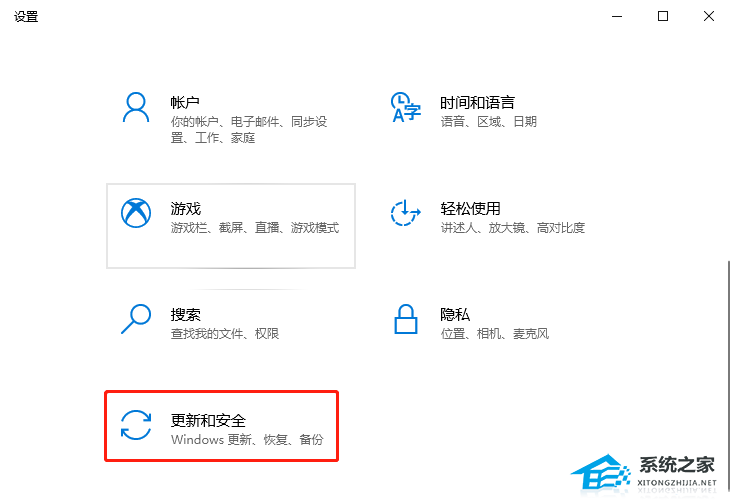
2、设置窗口,主页更新和安全设置下,左侧点击【Windows 安全中心】,右侧找到并点击【打开 Windows 安全中心】;

3、Windows 安全中心窗口,左侧边栏,选择【设备安全性】,右侧点击内核隔离下的【内核隔离详细信息】;
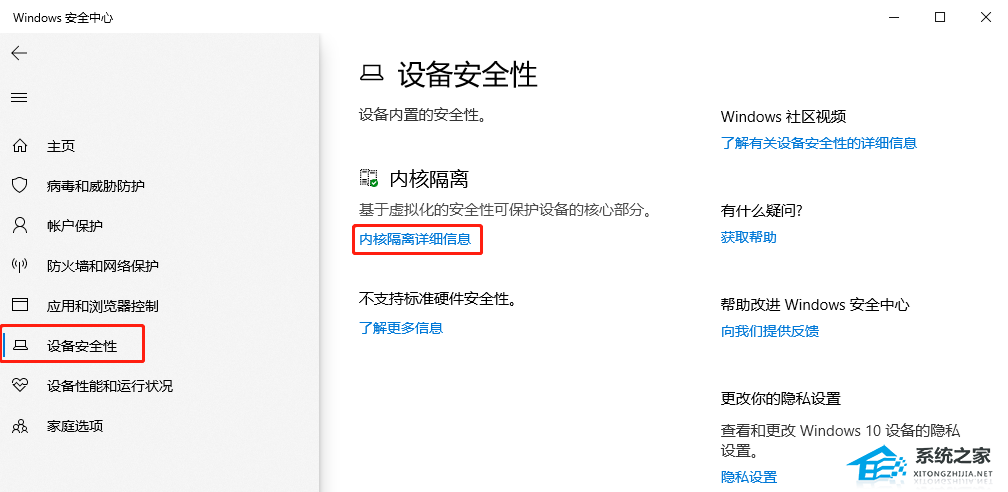
4、在内核隔离详细信息列表中,找到并点击【关闭】内存完整性。
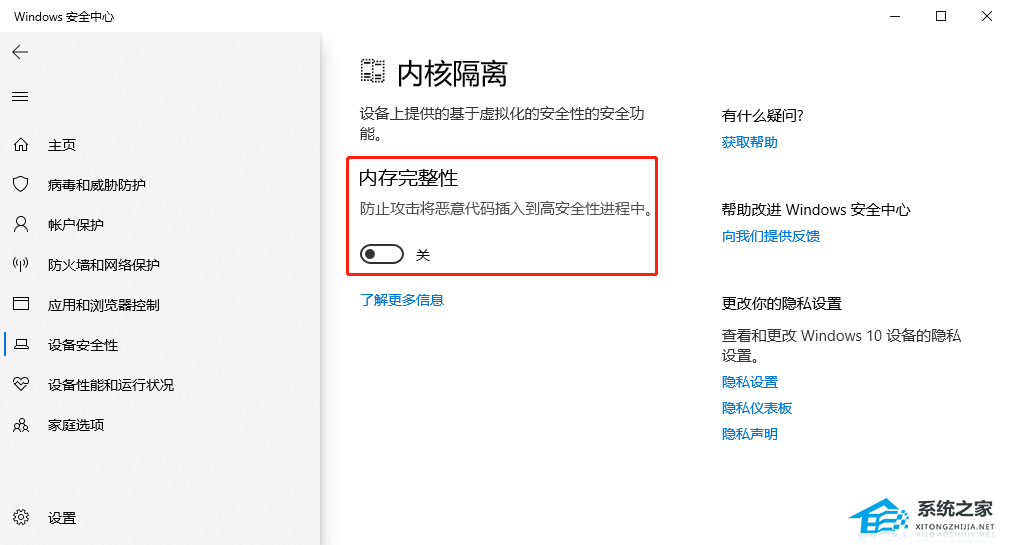
方法二:
1、桌面右键点击【此电脑】,在打开的菜单项中,选择【管理】;

2、计算机管理窗口中,点击左侧的【设备管理器】,然后在右侧找到并展开【显示适配器】,双击打开【显卡驱动】;
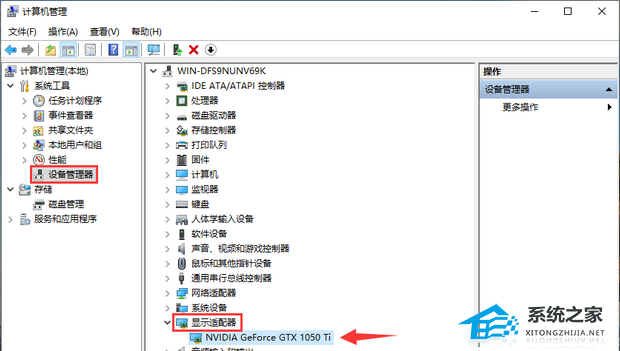
3、显卡驱动属性窗口中,点击【卸载设备】,从系统中卸载设备(高级);

4、卸载设备窗口中,记得【勾选删除此设备的驱动程序软件】,然后点击【卸载】;
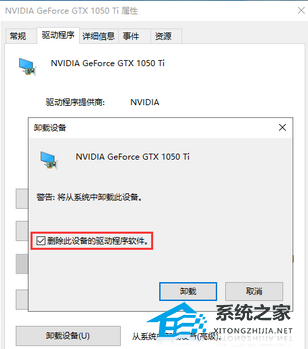
最后,重新安装显卡驱动,可以下载并使用由系统总裁开发的【驱动总裁】工具!
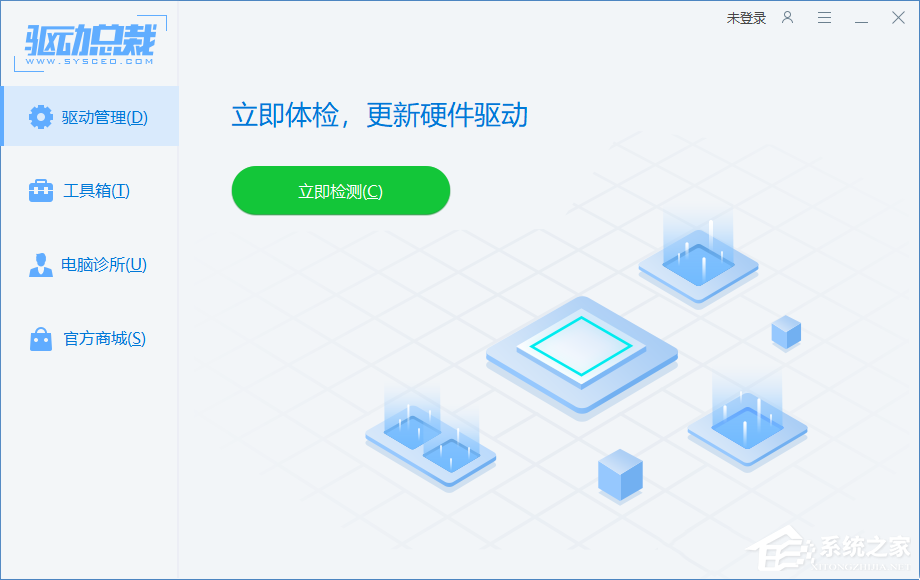
热门教程
热门系统下载
热门资讯





























